आउटलुक में ईमेल संदेशों के लिए अनुवर्ती फ़्लैग कैसे हटाएं?
कभी-कभी, फ़्लैग वाले ईमेल संदेश, उदाहरण के लिए अनुवर्ती फ़्लैग, आपके Microsoft Outlook में आते हैं। और आपको कुछ मामलों में इन ईमेल संदेशों के लिए अनुवर्ती फ़्लैग हटाने की आवश्यकता होगी। यहां हम माइक्रोसॉफ्ट आउटलुक में ईमेल संदेशों से फॉलोअप फ़्लैग हटाने के लिए तीन तरीके प्रदान करेंगे।
प्राप्त ईमेल के लिए अनुवर्ती ध्वज हटाएँ
एक निश्चित फ़ोल्डर में सभी प्राप्त ईमेल के लिए बड़े पैमाने पर अनुवर्ती झंडे हटा दें
आने वाले सभी ईमेल के लिए अनुवर्ती फ़्लैग स्वचालित रूप से हटा दें
- के साथ ईमेल स्वचालित करें ऑटो सीसी/बीसीसी, ऑटो फ़ॉरवर्ड नियमों के अनुसार; भेजना स्व उत्तर (कार्यालय से बाहर) एक्सचेंज सर्वर की आवश्यकता के बिना...
- जैसे अनुस्मारक प्राप्त करें बीसीसी चेतावनी जब आप बीसीसी सूची में हों तब सभी को उत्तर देते समय, और अनुलग्नक गुम होने पर याद दिलाएँ भूले हुए अनुलग्नकों के लिए...
- के साथ ईमेल दक्षता में सुधार करें उत्तर (सभी) संलग्नक के साथ, हस्ताक्षर या विषय में स्वतः अभिवादन या दिनांक और समय जोड़ें, एकाधिक ईमेल का उत्तर दें...
- के साथ ईमेलिंग को सुव्यवस्थित करें ईमेल याद करें, अनुलग्नक उपकरण (सभी को संपीड़ित करें, स्वचालित रूप से सभी को सहेजें...), डुप्लिकेट निकालें, तथा त्वरित रिपोर्ट...
 प्राप्त ईमेल के लिए अनुवर्ती ध्वज हटाएँ
प्राप्त ईमेल के लिए अनुवर्ती ध्वज हटाएँ
यह विधि आपको Microsoft Outlook में प्राप्त ईमेल संदेश के लिए अनुवर्ती ध्वज को आसानी से हटाने में मार्गदर्शन करेगी।
चरण 1: एक मेल फ़ोल्डर खोलें, और उस ईमेल का चयन करने के लिए क्लिक करें जिसका अनुवर्ती ध्वज आप हटा देंगे।
चरण 2: फ़्लैग आइकन पर राइट क्लिक करें मेल सूची में ईमेल के पीछे, और का चयन करें साफ झंडा राइट-क्लिक मेनू में।
मेल सूची में ईमेल के पीछे, और का चयन करें साफ झंडा राइट-क्लिक मेनू में।
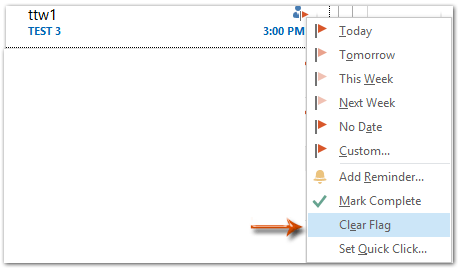
फिर चयनित ईमेल संदेश से अनुवर्ती ध्वज तुरंत हटा दिया जाता है।
 एक निश्चित फ़ोल्डर में सभी प्राप्त ईमेल के लिए बड़े पैमाने पर अनुवर्ती झंडे हटा दें
एक निश्चित फ़ोल्डर में सभी प्राप्त ईमेल के लिए बड़े पैमाने पर अनुवर्ती झंडे हटा दें
यह विधि Microsoft Outlook में एक निश्चित फ़ोल्डर में सभी प्राप्त ईमेल संदेशों के लिए सभी अनुवर्ती फ़्लैग को बड़े पैमाने पर हटाने के बारे में है।
चरण 1: एक फ़ोल्डर खोलने के लिए क्लिक करें जिसमें से आप सभी अनुवर्ती फ़्लैग हटा देंगे।
चरण 2: सक्रिय करने के लिए कर्सर को खोज बॉक्स में रखें खोज के औज़ार, और फिर फ़्लैग्ड बटन पर क्लिक करें![]() . स्क्रीन शॉट देखें:
. स्क्रीन शॉट देखें:

ध्यान दें: यदि आप Microsoft Outlook 2007 का उपयोग कर रहे हैं, तो सबसे पहले खोज बॉक्स के बगल में विस्तृत करें बटन पर क्लिक करके क्वेरी बिल्डर का विस्तार करें, दूसरे पर क्लिक करें मानदंड जोड़ें > ध्वज स्थिति, इसके बाद फ़ाइल की गई फ़्लैग स्थिति पर क्लिक करें और चुनें फॉलोअप फ्लैग ड्रॉप डाउन सूची से।


चरण 3: खोज परिणामों में सभी ईमेल संदेशों का चयन करें।
नोट: आप एक क्लिक करके और फिर दबाकर सभी ईमेल संदेशों का चयन कर सकते हैं कंट्रोल + A चांबियाँ।
चरण 4: किसी एक ध्वज चिह्न पर राइट क्लिक करें![]() मेल सूची में, और चुनें साफ झंडा राइट-क्लिक मेनू में।
मेल सूची में, और चुनें साफ झंडा राइट-क्लिक मेनू में।

फिर इस चयनित फ़ोल्डर में सभी अनुवर्ती फ़्लैग एक ही बार में हटा दिए जाते हैं।
 आने वाले सभी ईमेल के लिए अनुवर्ती फ़्लैग स्वचालित रूप से हटा दें
आने वाले सभी ईमेल के लिए अनुवर्ती फ़्लैग स्वचालित रूप से हटा दें
यह विधि आपको Microsoft Outlook में आने वाले सभी ईमेल के लिए अनुवर्ती फ़्लैग को स्वचालित रूप से हटाने के लिए चरण दर चरण मार्गदर्शन करेगी।
चरण 1: मेल दृश्य पर जाएँ, और नियम और अलर्ट संवाद बॉक्स में जाएँ:
- आउटलुक 2007 में, क्लिक करें टूल्स > नियम और चेतावनियाँ.
- आउटलुक 2010 और 2013 में, क्लिक करें नियम > प्रबंधक नियम और अलर्ट पर होम टैब.

चरण 2: नियम और अलर्ट संवाद बॉक्स में, कृपया क्लिक करें नए नियम बटन.

चरण 3: नियम विज़ार्ड संवाद बॉक्स में, हाइलाइट करने के लिए क्लिक करें मुझे प्राप्त संदेशों पर नियम लागू करें (या संदेश आने पर उनकी जाँच करें आउटलुक 2007 में), और क्लिक करें अगला बटन। स्क्रीन शॉट देखें:

चरण 4: नए नियम विज़ार्ड संवाद बॉक्स में,
- चेक कार्रवाई के लिए चिह्नित किया गया;
- के टेक्स्ट पर क्लिक करें कार्य.
- पॉप अप होने वाले ध्वजांकित संदेश संवाद बॉक्स में, क्लिक करें झंडा बॉक्स और चयन करें ऊपर का पालन करें ड्रॉप डाउन सूची से, और फिर क्लिक करें OK बटन.
- दबाएं अगला बटन.

चरण 5: तीसरे नियम विज़ार्ड संवाद बॉक्स में, चेक करें संदेश ध्वज साफ़ करें, और क्लिक करें अगला बटन.

चरण 6: इस पर क्लिक करें अगला निम्नलिखित संवाद बॉक्स में बटन, और फिर अंतिम नियम विज़ार्ड संवाद बॉक्स में,
- इस नए नियम के लिए एक नाम दर्ज करें चरण 1: इस नियम के लिए एक नाम निर्दिष्ट करें डिब्बा;
- के विकल्प को जांचना वैकल्पिक है अब इस नियम को "फ़ोल्डर नाम" में पहले से मौजूद संदेशों पर चलाएँ;
- दबाएं अंत बटन.

नोट: यदि आप का विकल्प चेक करते हैं अब इस नियम को "केली" में पहले से मौजूद संदेशों पर चलाएँ, यह "केली" के फ़ोल्डर से सभी मौजूदा अनुवर्ती फ़्लैग हटा देगा। और "केली" स्वचालित रूप से आपके फ़ोल्डर नाम के रूप में बदल जाएगी और प्रदर्शित होगी।
चरण 7: इस पर क्लिक करें OK नियम और अलर्ट संवाद बॉक्स को बंद करने के लिए बटन।
यह नियम नए आने वाले ईमेल संदेशों के लिए अनुवर्ती फ़्लैग को स्वचालित रूप से हटा देगा।
सर्वोत्तम कार्यालय उत्पादकता उपकरण
आउटलुक के लिए कुटूल - आपके आउटलुक को सुपरचार्ज करने के लिए 100 से अधिक शक्तिशाली सुविधाएँ
🤖 एआई मेल सहायक: एआई जादू के साथ त्वरित प्रो ईमेल - प्रतिभाशाली उत्तरों के लिए एक-क्लिक, सही टोन, बहुभाषी महारत। ईमेलिंग को सहजता से रूपांतरित करें! ...
📧 ईमेल स्वचालन: कार्यालय से बाहर (POP और IMAP के लिए उपलब्ध) / ईमेल भेजने का शेड्यूल करें / ईमेल भेजते समय नियमों के अनुसार ऑटो सीसी/बीसीसी / स्वतः अग्रेषित (उन्नत नियम) / स्वतः ग्रीटिंग जोड़ें / बहु-प्राप्तकर्ता ईमेल को स्वचालित रूप से अलग-अलग संदेशों में विभाजित करें ...
📨 ईमेल प्रबंधन: आसानी से ईमेल याद रखें / विषयों और अन्य लोगों द्वारा घोटाले वाले ईमेल को ब्लॉक करें / डुप्लिकेट ईमेल हटाएँ / उन्नत खोज / फ़ोल्डरों को समेकित करें ...
📁 अनुलग्नक प्रो: बैच सहेजें / बैच अलग करना / बैच संपीड़न / ऑटो सहेजें / ऑटो डिटैच / ऑटो कंप्रेस ...
🌟 इंटरफ़ेस जादू: 😊अधिक सुंदर और शानदार इमोजी / टैब्ड व्यू के साथ अपनी आउटलुक उत्पादकता बढ़ाएँ / आउटलुक को बंद करने के बजाय छोटा करें ...
???? एक-क्लिक चमत्कार: आने वाले अनुलग्नकों के साथ सभी को उत्तर दें / फ़िशिंग-रोधी ईमेल / 🕘प्रेषक का समय क्षेत्र दिखाएं ...
👩🏼🤝👩🏻 संपर्क एवं कैलेंडर: बैच चयनित ईमेल से संपर्क जोड़ें / किसी संपर्क समूह को अलग-अलग समूहों में विभाजित करें / जन्मदिन अनुस्मारक हटाएँ ...
के ऊपर 100 सुविधाएँ आपके अन्वेषण की प्रतीक्षा करें! अधिक जानने के लिए यहां क्लिक करें।

